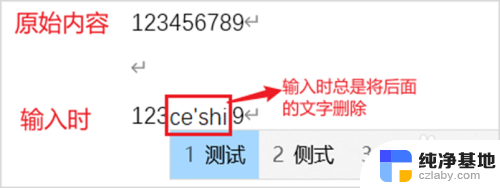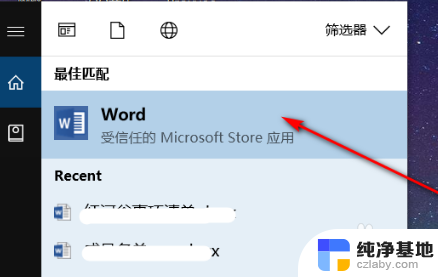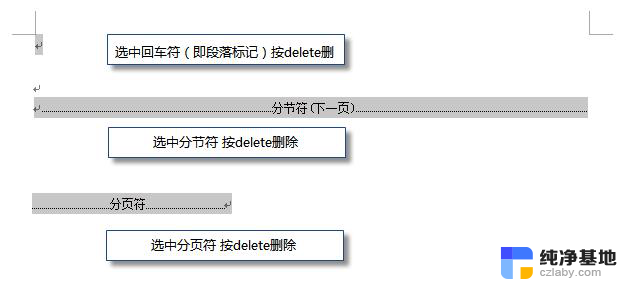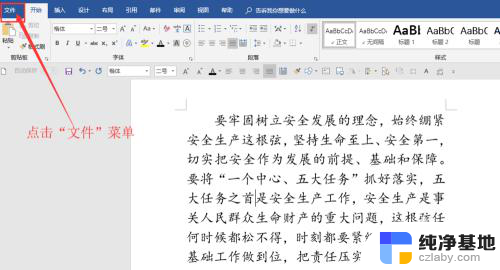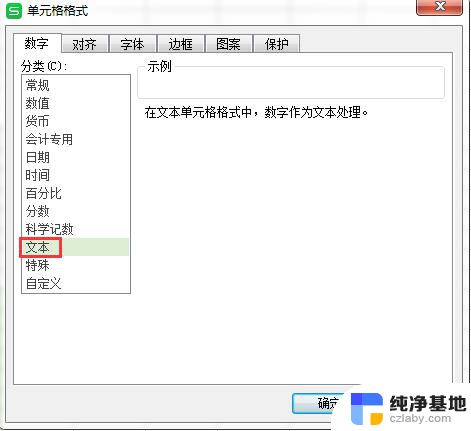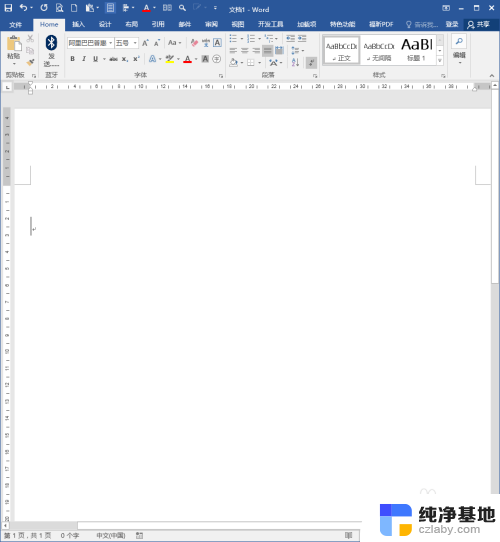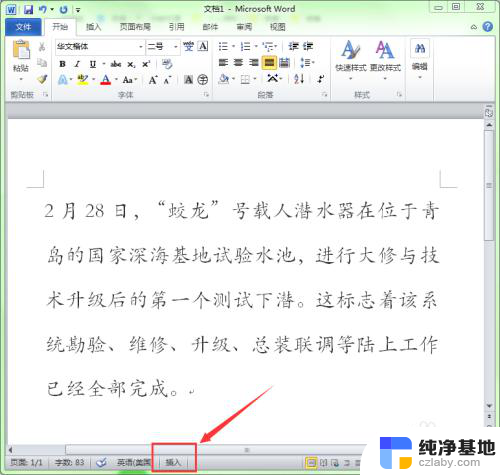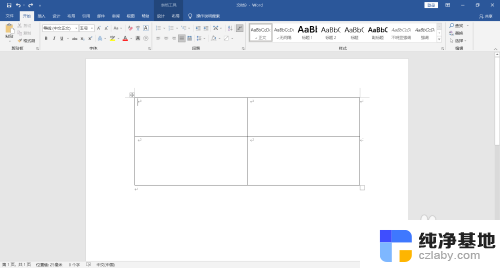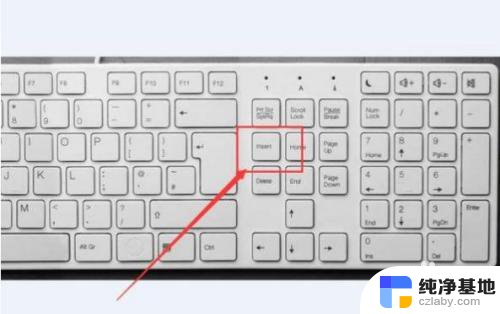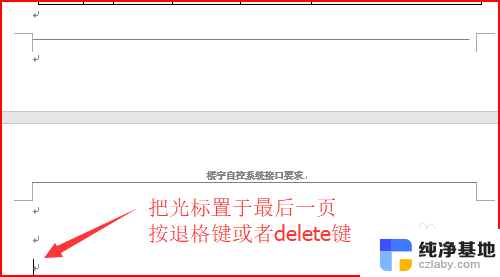word中间打字后边的自动删除
在现代社会我们离不开网络和电子设备,随着科技的进步,我们也面临着越来越多的数字隐私和信息泄露的风险。为了保护我们的个人信息和隐私,很多应用和软件都提供了自动删除输入文字的功能。这种功能可以帮助我们及时清除一些敏感信息,避免被他人恶意利用。在使用网络和电子设备的过程中,我们应该时刻注意保护自己的隐私安全,养成良好的信息安全意识。
具体步骤:
1.这是因为在编辑word时不小心开启了 插入、改写功能。
就是键盘上的 “insert”键,可能右手不小心按到了。
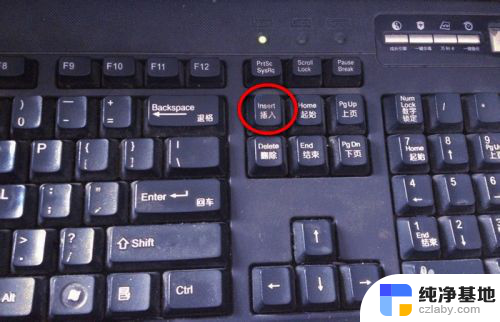
2.解决办法:
方法1:按键盘解决,
既然是因为不小心按到这个插入功能。这个时候我们只需要再按一次这个insert按键 即可恢复到默认状态。
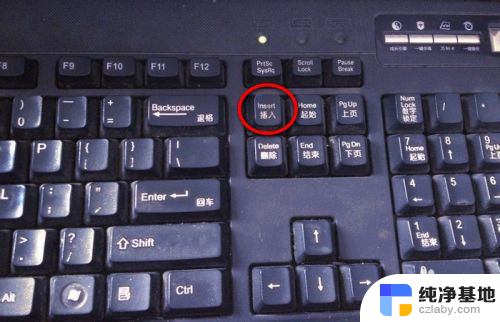
3.方法2:word内切换输入状态
在word 底部有一个任务栏, 有一个 改写/插入状态。当你遇到输入的时候自动删除后面文字时,只需要用鼠标点一下 状态栏上的 改写 按钮即可恢复。
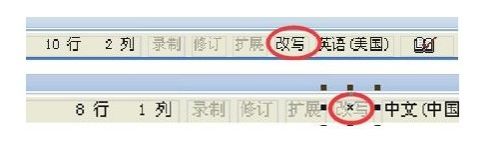
4.如果在word中没有找到状态栏,建议先在工具 ----选项 里面勾选 显示状态栏。
以上是word中插入文本后自动删除的全部内容,如果有不清楚的用户可以参考以上小编的步骤进行操作,希望对大家有所帮助。